连接已配对的电脑(Windows 10)
开始操作前,请确认以下事项:
- 视电脑而定,可能必须开启内置的BLUETOOTH适配器。关于是否内置BLUETOOTH适配器,以及如何开启,请参阅电脑附带的使用说明书。
-
使电脑从睡眠模式恢复。
-
打开耳机。
按住
 按钮约2秒钟。
按钮约2秒钟。

确认在松开按钮后指示灯(蓝色)闪烁。您会听见语音指导“开机”。

耳机打开后,如果已自动连接到上次连接的设备,您将听见语音指导“蓝牙连接”。
使用电脑检查是否已建立连接,如果未建立,请执行步骤3。
如果电脑已连接至最后一次连接的BLUETOOTH设备,请断开连接,然后执行下一步骤。
-
使用电脑选择耳机。
- 右键单击Windows工具栏上的音量图标,然后单击[Playback devices]。

- 右键单击[WI-C400]。
如果[WI-C400]未显示,请在[Sound]画面上右键单击,然后选择[Show Disabled Devices]。
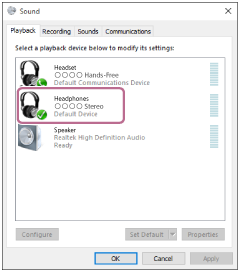
- 单击[Connect]。
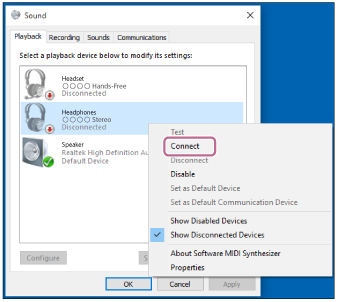
连接即建立。
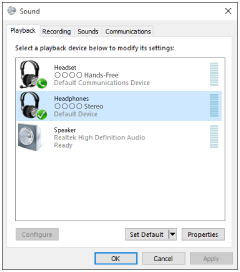
- 右键单击Windows工具栏上的音量图标,然后单击[Playback devices]。
提示
- 上述步骤只是示例。如需了解详情,请参阅电脑附带的使用说明书。
注意
- 如果音乐播放的音质较低,请确认电脑是否具备支持音乐播放连接(A2DP)的功能。如需了解详情,请参阅电脑附带的使用说明书。
- 如果上次连接的BLUETOOTH设备放置在耳机附近,只要打开耳机,耳机可能就会自动连接到该设备。在此情况下,请关闭BLUETOOTH设备上的BLUETOOTH功能或关闭电源。
- 如果无法将电脑连接到耳机,请在电脑上取消配对并重新执行配对。如需了解详情,请参阅电脑附带的使用说明书。
- 如果电脑上的耳机配对信息已删除,打开耳机时,耳机可能会进入配对模式。